So beheben Sie einen unbekannten Fehler bei der Kommunikation mit dem Rocket League-Fehler
"Unbekannter Fehler bei der Kommunikation mit Rocket League-Servern, bitte versuchen Sie es später erneut." Wir werden versuchen, den Fehler in diesem Artikel zu beheben.

Rocket League-Spieler sehen nach dem Ausführen des Spiels den Fehler „Unbekannter Fehler bei der Kommunikation mit Rocket League-Servern, bitte versuchen Sie es später noch einmal.“, wodurch ihr Zugriff auf das Spiel eingeschränkt wird. Wenn Sie mit einem solchen Problem konfrontiert sind, können Sie eine Lösung finden, indem Sie die folgenden Vorschläge befolgen.
- Was ist ein unbekannter Fehler bei der Kommunikation mit Rocket League?
- So beheben Sie einen unbekannten Fehler bei der Kommunikation mit dem Rocket League-Fehler
Was ist ein unbekannter Fehler bei der Kommunikation mit Rocket League?
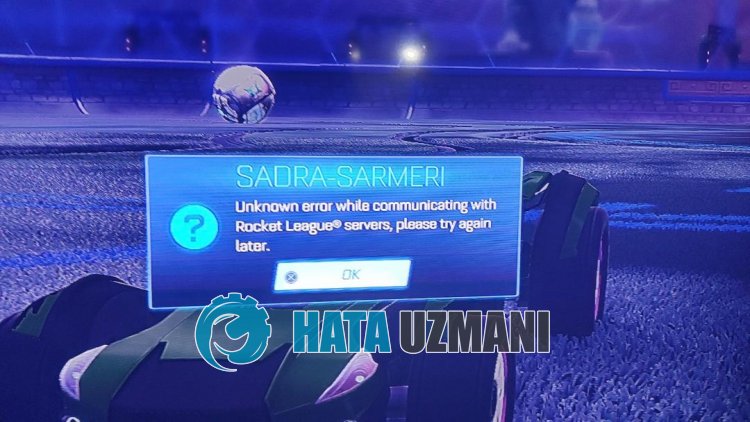
Dieser Fehler wird normalerweise durch die Unfähigkeit verursacht, mit dem Server zu kommunizieren.
Der Hauptgrund für die fehlende Kommunikation mit dem Server kann eine instabile Netzwerkverbindung oder eine Sperrung des Internetzugangs sein.
Dazu werden wir versuchen, das Problem zu lösen, indem wir Ihnen einige Vorschläge machen.
So beheben Sie einen unbekannten Fehler bei der Kommunikation mit dem Rocket League-Fehler
Um diesen Fehler zu beheben, finden Sie die Lösung für das Problem, indem Sie die folgenden Vorschläge befolgen.
1-) Stellen Sie eine VPN-Verbindung her
Dieser Fehler kann aufgrund einer Sperrung des Internetzugriffs auftreten.
Wir können eine VPN-Verbindung herstellen, um den Internetzugang freizugeben.
Zunächst müssen wir uns ein beliebiges VPN-Programm besorgen. Holen Sie sich dazu die Hotspot Shield-Anwendung aus dem Microsoft Store, indem Sie auf den unten stehenden Link klicken.
Klicken Sie hier, um Hotspot Shield Microsoft Store herunterzuladen
Klicken Sie im Link auf die Schaltfläche „Aus Store-App herunterladen“ und installieren Sie die App im Microsoft Store.
Führen Sie nach Abschluss der Installation die Anwendung Hotspot Shield aus und klicken Sie auf die Schaltfläche "Verbinden", um die Verbindung herzustellen.
Nachdem die Verbindung hergestellt wurde, können Sie das Spiel ausführen und prüfen, ob das Problem weiterhin besteht.
2-) Registrieren Sie einen anderen DNS-Server
Wir können das Problem beseitigen, indem wir einen anderen DNS-Server auf dem Computer registrieren.
- Öffnen Sie die Systemsteuerung und wählen Sie Netzwerk und Internet aus
- Öffnen Sie das Netzwerk- und Freigabecenter auf dem sich öffnenden Bildschirm.
- Klicken Sielinks auf Adaptereinstellungen ändern.
- Klicken Sie mit der rechten Maustaste auf Ihren Verbindungstyp, um das Menü Eigenschaften zu öffnen.
- Doppelklicken Sie auf Internet Protocol Version 4 (TCP /IPv4).
- Wenden wir die Einstellungen an, indem wir den unten angegebenen Google-DNS-Server eingeben.
- Bevorzugter DNS-Server: 8.8.8.8
- Anderer DNS-Server: 8.8.4.4
- Klicken Sie dann auf die Option Einstellungen beim Beenden überprüfen und drücken Sie die Schaltfläche OK, um die Aktionen auszuführen.
Lassen Sie uns nach diesem Vorgang den anderen Vorschlag ausführen.
3-) Überprüfen Sie Ihre Verbindung
Das Problem mit der Internetverbindung kann viele Fehler verursachen. Wenn Ihre Internetverbindung langsamer wird oder die Verbindung unterbrochen wird, geben wir Ihnen einige Vorschläge zur Behebung des Problems.
- Wenn Ihre Internetgeschwindigkeit langsamer wird, schalten Sie Ihr Modem aus und wieder ein. Dieser Vorgang wird Ihr Internet etwas entlasten.
- Wir können das Problem beheben, indem wir den Internet-Cache löschen.
DNS-Cache löschen
- Geben Sie "cmd" in den Startbildschirm der Suche ein und führen Sie es als Administrator aus.
- Eingabeaufforderungsbildschirm indem Sie die folgenden Codezeilen nacheinander eingeben und die Eingabetaste drücken.
- ipconfig /flushdns
- netsh int ipv4 zurückgesetzt
- netsh int ipv6 zurückgesetzt
- netsh winhttp Reset-Proxy
- Netsh-Winsock-Reset
- ipconfig /registerdns
- Nach diesem Vorgang wird angezeigt, dass Ihr DNS-Cache und Ihre Proxys erfolgreich gelöscht wurden.
Nach diesem Vorgang können Sie das Spiel öffnen, indem Sie den Computer neu starten. Wenn das Problem weiterhin besteht, fahren wir mit einem anderen Vorschlag fort.
4-) Schalten Sie Ihr Modem aus und wieder ein
Schalten Sie Ihr Modem aus, warten Sie 20 Sekunden und schalten Sie es wieder ein. Während dieses Vorgangs ändert sich Ihre IP-Adresse und verhindert verschiedene Netzwerkprobleme.
Ja, Freunde, wir haben unser Problem unter diesem Titel gelöst. Wenn Ihr Problem weiterhin besteht, können Sie nach den aufgetretenen Fehlern fragen, indem Sie unsere FORUM-Plattform aufrufen, die wir haben geöffnet.

















